Помимо удаления из автозагрузки лишних приложений, одним из способов ускорить загрузку Windows является изменение приоритета системных служб. В Виндовс имеется четыре режима запуска служб: «Автоматически», «Вручную», «Отключена» и «Автоматически (отложенный запуск)». С первым всё понятно — служба запускается вместе с Windows, обладая наивысшим приоритетом; службы с режимом «Вручную» запускаются непосредственно пользователем либо через Планировщик заданий.
Если служба имеет статус «Отключена», она не работает и не запускается.
Режим «Автоматически (отложенный запуск)» работает так же, как и режим «Автоматически», но при этом службы, для которых он выставлен, имеют более низкий приоритет, стартуют они уже после того, как в память будут загружены другие службы и компоненты. Если вы не удовлетворены скоростью загрузки компьютера, можете поэкспериментировать со службами, переведя их в режим отложенного запуска. Это не критично, но осторожность в таких делах всё же не помешает. Иногда необходимо, чтобы служба запустилась раньше компонента, иногда — чтобы компонент запустился раньше службы.
Поэтому нужно записывать, какие службы вы перевели в режим отложенного запуска и создавать точки восстановления на тот случай, если что-то пойдет не так. Но скорее всего, система не позволит вам изменить автоматический режим служб, для которых он задан в Windows по умолчанию. Попробуйте для примера изменить режим службы «Windows Audio» на «Отложенный запуск» и вы получите ошибку с кодом 87 и комментарием «Параметр задан неверно». Другие службы, например, «push-уведомлений Windows» без проблем могут быть переведены в режим отложенного запуска из оснастки управления службами.
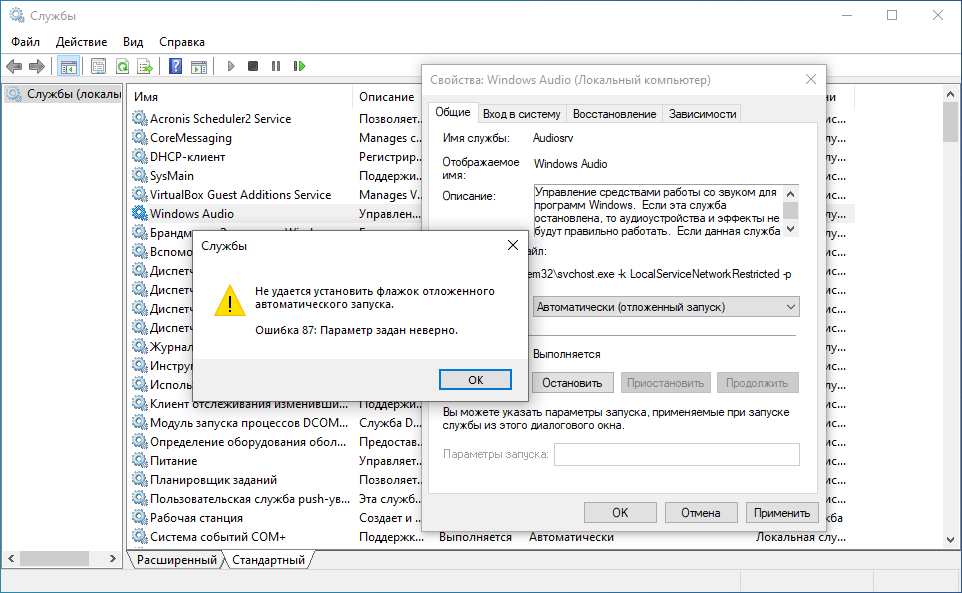
Если служба «упирается», можно попробовать обойти это ограничение, отредактировать соответствующий службе ключ в реестре.
Для этого в редакторе реестра разверните ветку HKLMSYSTEMCurrentControlSetServices и найдите подраздел с именем службы, указанной в ее свойствах. Открыв подраздел, справа создайте новый DWORD параметр,
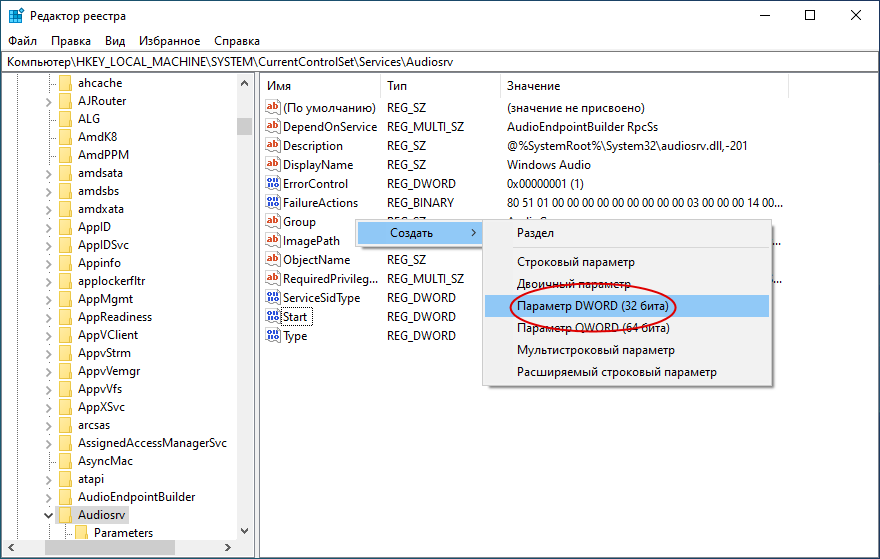
дайте ему имя DelayedAutoStart и установите в качестве его значения 1.
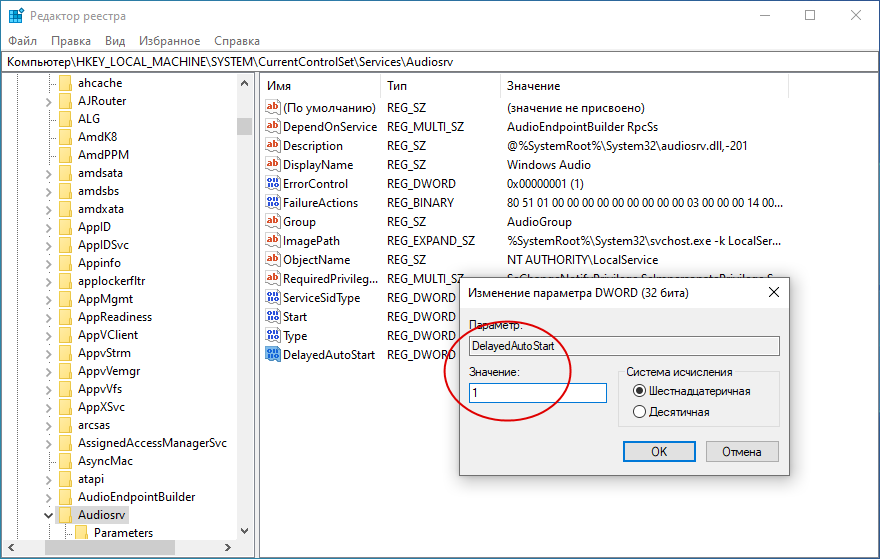
По идее, это должно отложить запуск службы на 30 секунд.
Не все, однако, службы можно перевести в режим отложенного запуска. Твик никак не повлияет на поведение той же Windows Audio, поскольку Windows считает эту службу достаточно важной, а иначе как-бы загрузка сопровождалась знакомой мелодией? Тем более это касается системных служб, изменение режимов которых недоступно, их трогать вообще не следует.
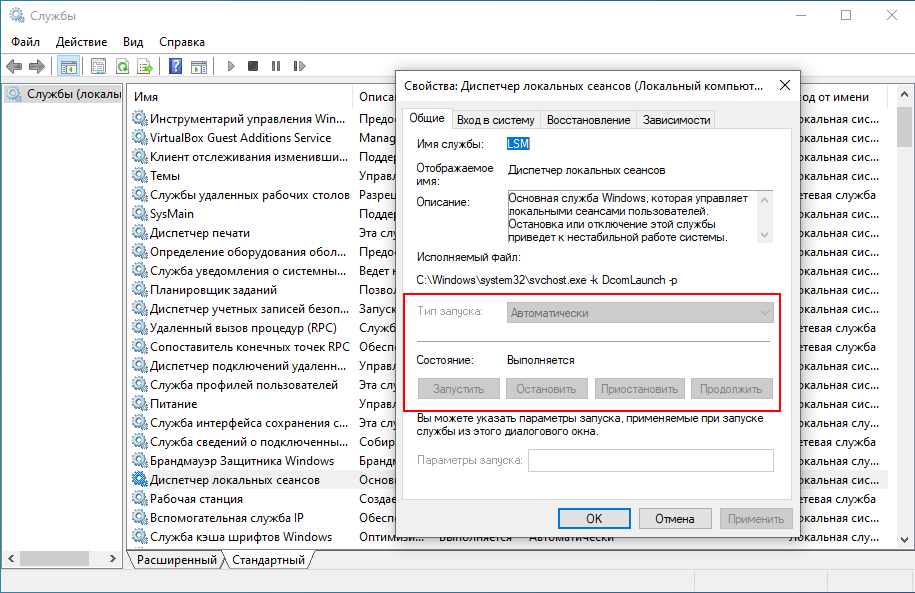
Что касается системных служб, для которых доступны другие режимы кроме отложенного запуска, их запуск можно отсрочить, действуя в обход.
Сейчас мы всё покажем на примере уже не раз упомянутой Windows Audio.
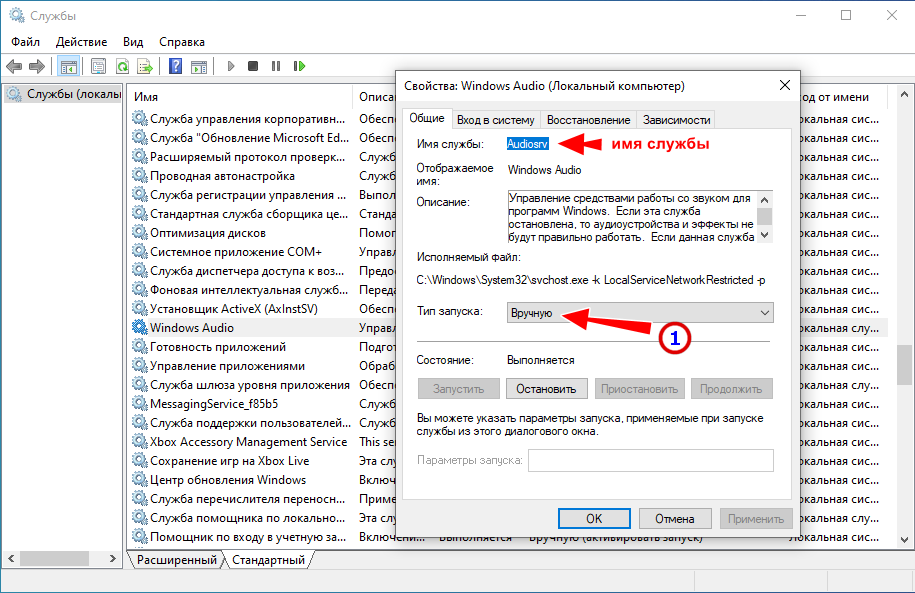
Переведем ее в режим запуска «Вручную», а запускать ее будем с помощью добавленного через Планировщик заданий VBS-скрипта, скачать который можно по ссылке yadi.sk/d/Wf3aD_TjFuuFVQ.
Вот так выглядит его содержимое в текстовом редакторе.
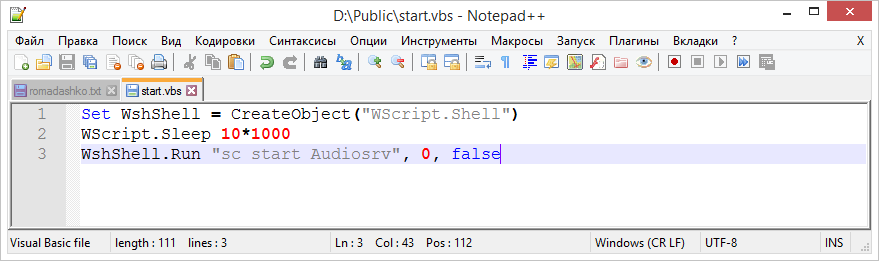
- 10*1000 — это значение в миллисекундах, задержка запуска исполнения команды скрипта, прописанной в третьей строке. В данном примере задержка выставлена на 10 секунд, хотите увеличить ее до 30 секунд, укажите вместо 1000 3000.
- «sc start Audiosrv» — эта команда запускает работу службы.
Теперь к делу.
1. Откройте командой taskschd.msc Планировщик заданий и нажмите слева «Создать задачу».
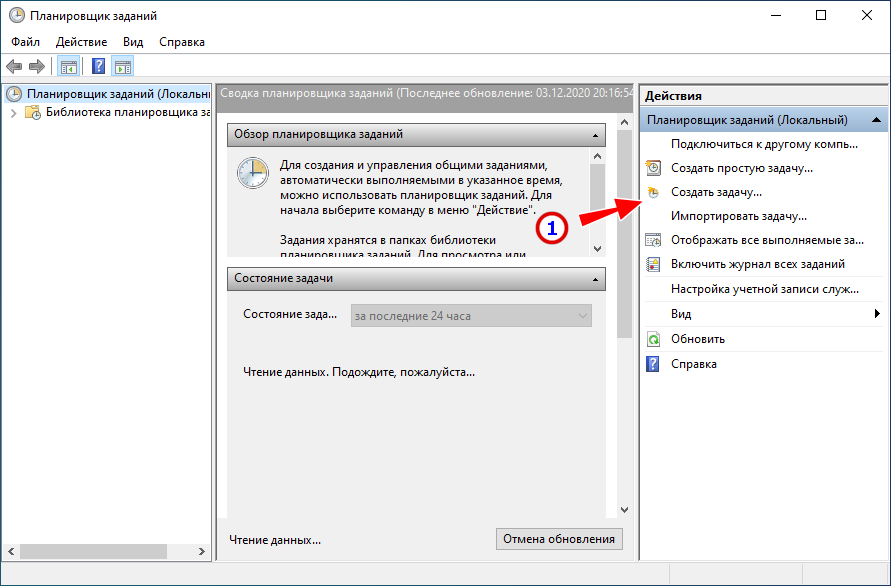
Даем заданию имя, параметры выставляем так, как показано на скриншоте (запуск с наивысшими правами обязателен);
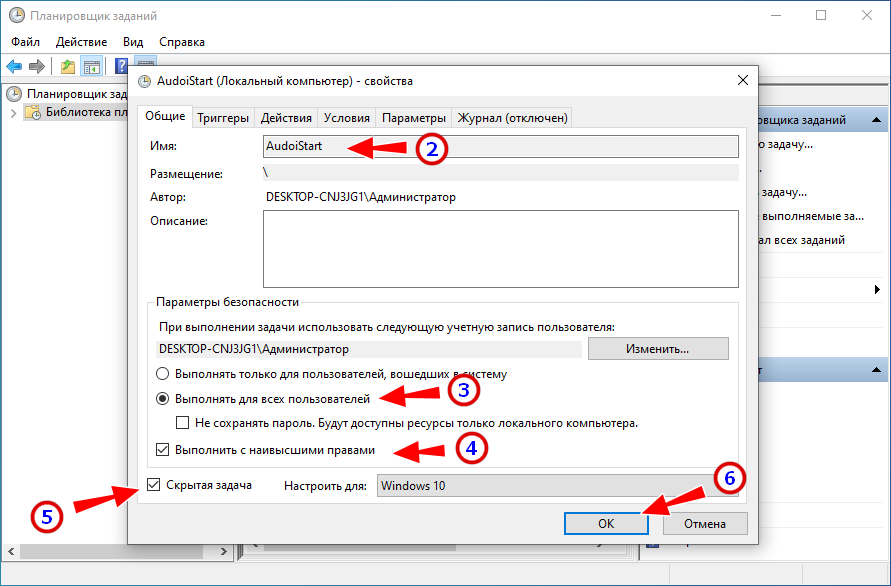
2. На вкладке «Триггеры» жмем «Создать…»,
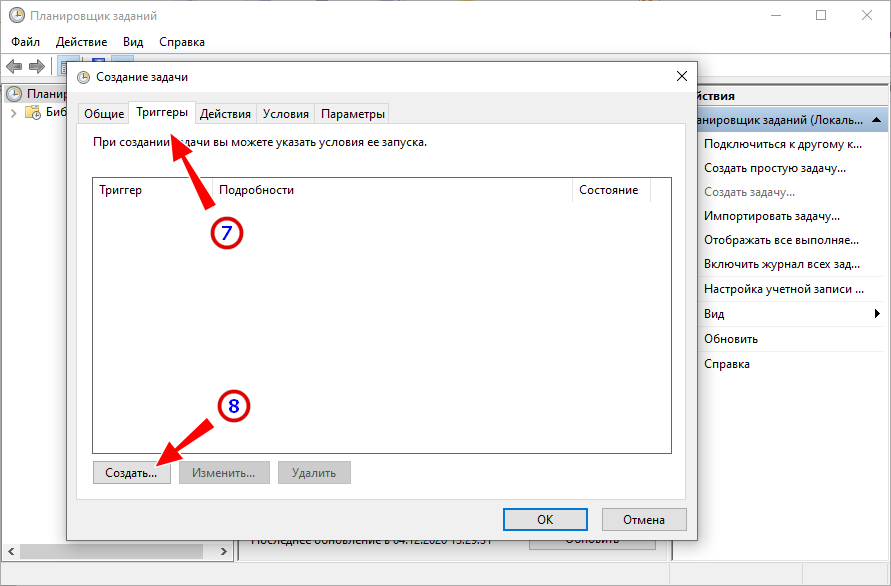
в выпадающем списке выбираем опцию «При запуске» или «При входе в систему» и нажимаем «ОК»;
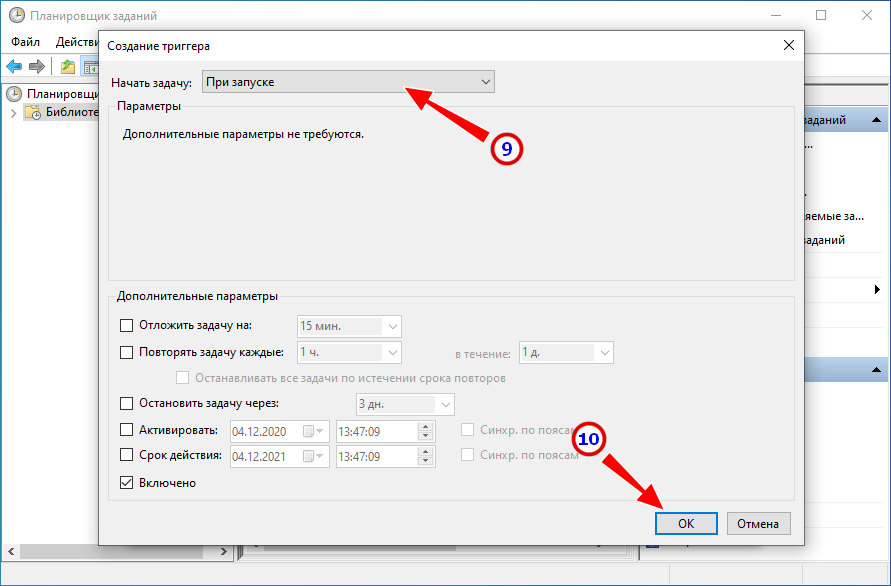
3. Переключаемся на вкладку «Действия»,
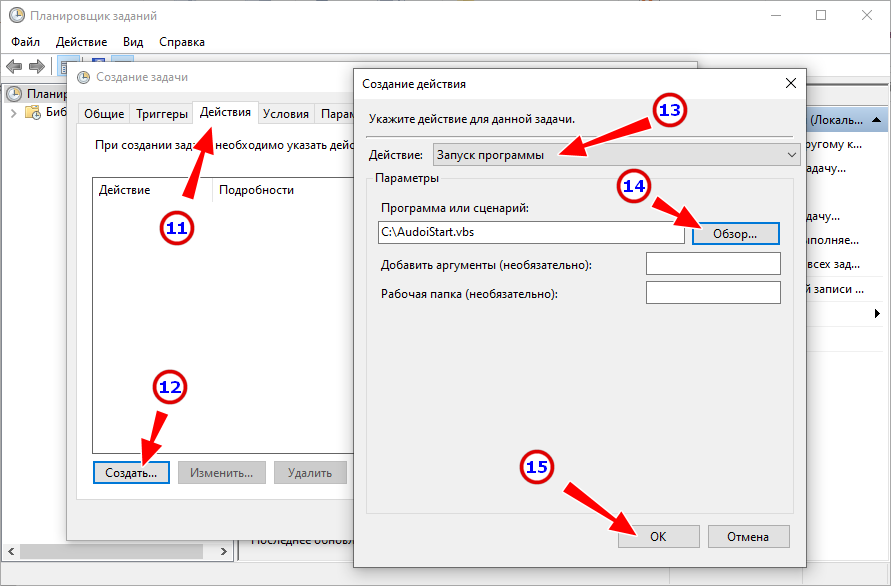
нажимаем «Создать» и указываем в диалоговом окне путь ко скрипту VBS;
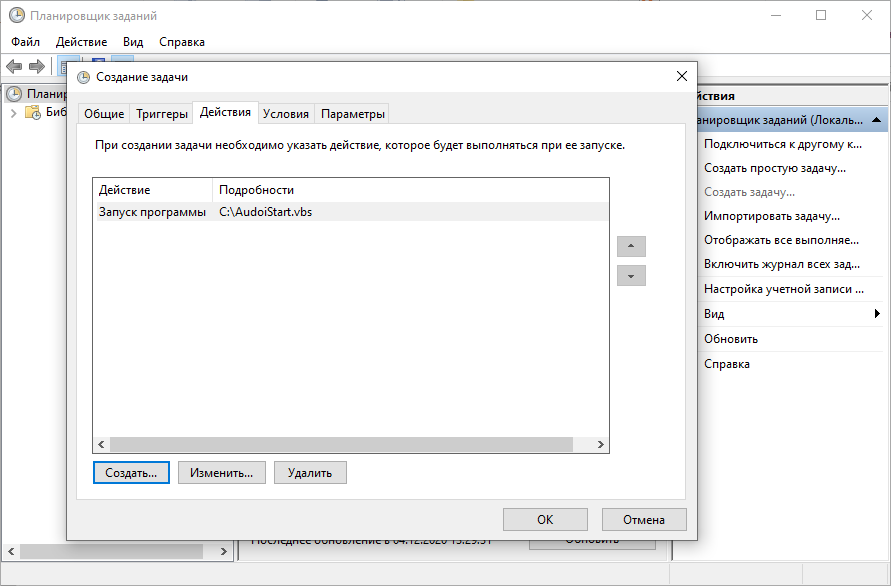
4. На вкладке «Условия» снимаем галку с чекбокса «Запускать только при питании от электросети» (актуально для ноутбуков);
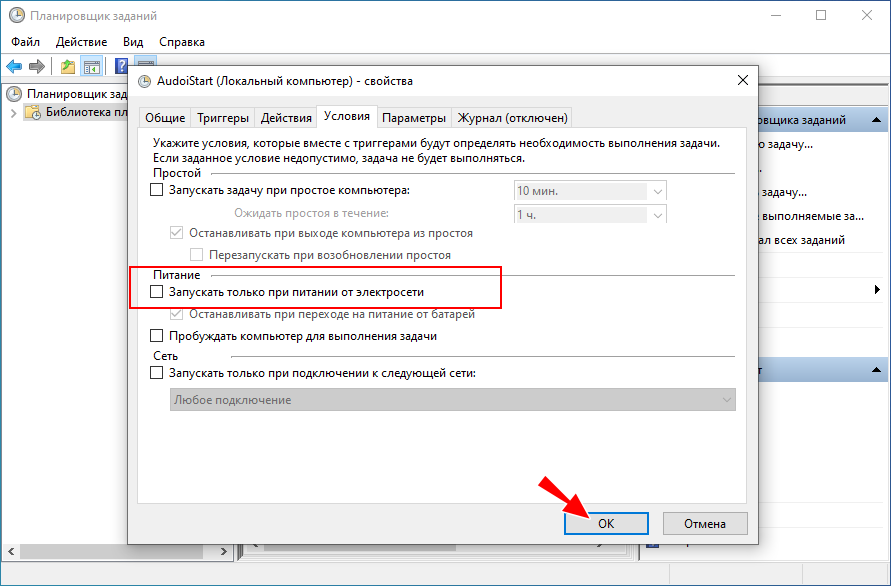
5. Сохраняем настройки, если Планировщик заданий запросит пароль администратора (если выберите во втором пункте при «При запуске»), вводим и подтверждаем действие.
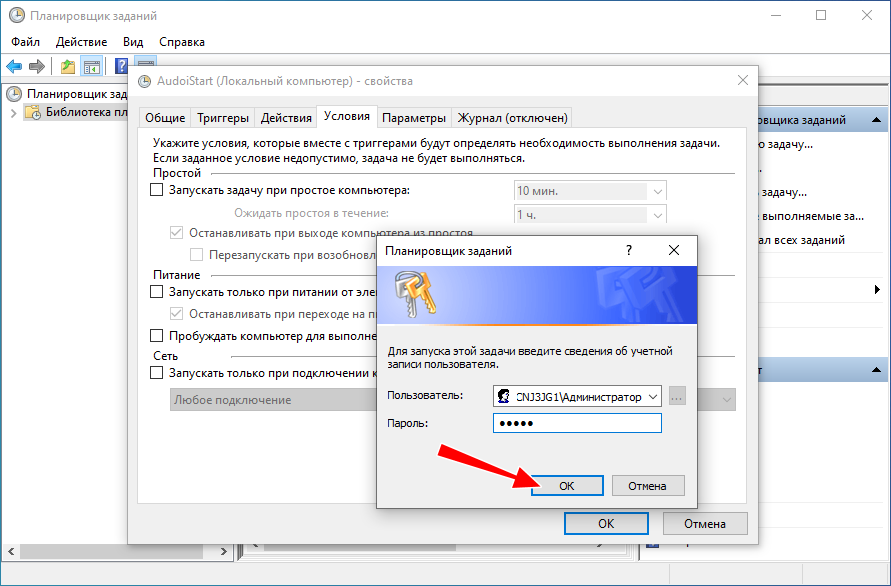
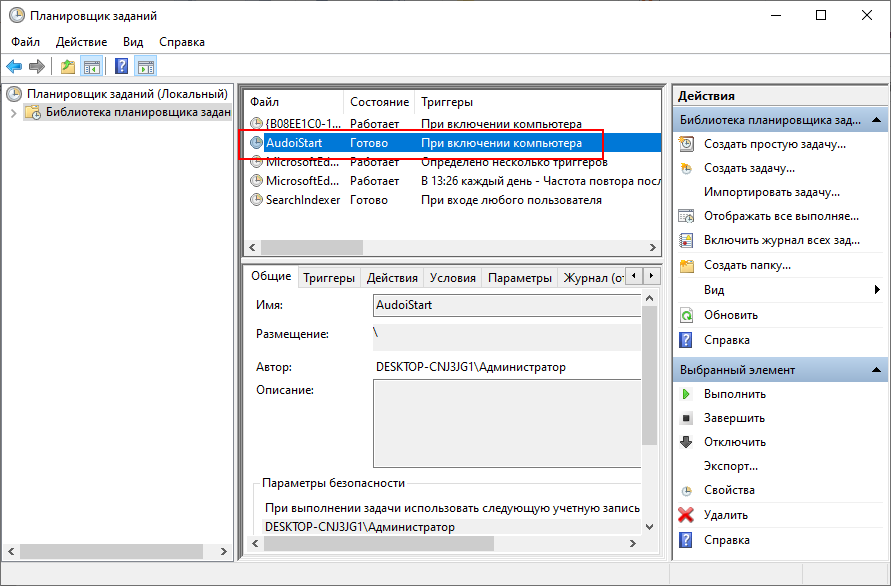
Перезагружаем компьютер и видим, что служба аудио запустилась не сразу (значок звука будет отмечен красным крестиком), а через указанный интервал.

Аналогичным образом вы можете отсрочить запуск других некритичных служб, создав для них отдельные задания или добавив в скрипт дополнительные строки — команду с задержкой и команду запуска службы.
![]() Загрузка…
Загрузка…
Если вы получаете сообщение Не удалось установить флаг отложенного автозапуска, Ошибка 87, параметр неверен или Ошибка 5, Доступ запрещен при попытке установить автоматический (отложенный запуск) запуск службы Windows в Windows 10, тогда этот пост сможет помочь вам решить проблему.
По мере того, как компьютеры становятся умнее, растут и ожидания производительности. Пользователи хотят, чтобы их ПК работали как можно быстрее и эффективнее, и способ гарантировать это — ускорить время загрузки. Один из способов ускорить загрузку компьютера — уменьшить количество программ и служб, которые запускаются, когда вы включаете компьютер и входите в Windows.

Вы не хотите полностью блокировать запуск служб при запуске системы; иногда нужно только отложить их запуск. Здесь вы можете столкнуться с проблемами.
Пользователи жаловались на невозможность отложить запуск службы при загрузке. Когда они пытаются это сделать, появляется следующее сообщение об ошибке:
Не удалось установить флаг отложенного автозапуска, ошибка 87, параметр неверен
Не удалось установить флаг отложенного автозапуска, ошибка 5, доступ запрещен.
Большинство пользователей сталкивались с этими ошибками при работе со службой OneSyncSvc. В этой статье рассказывается, что означает ошибка, а также как ее устранить и отложить автоматический запуск этих служб.
Ошибка 87 WINDOWS
Когда вы пытаетесь установить автоматический запуск службы Windows (отложенный запуск), но не можете этого сделать, не волнуйтесь, потому что другие сталкивались с аналогичными проблемами и вышли из ситуации. Вот рекомендуемые способы установки флага отложенного автозапуска и устранения ошибки на вашем компьютере.
- Установите отложенный автозапуск из редактора реестра Windows.
- Используйте PowerShell.
- Удалите Службу из ее группы обслуживания.
Прежде чем начать, не забудьте сначала создать точку восстановления системы.
1] Установите тип отложенного запуска из редактора реестра Windows.
Нажмите комбинацию Windows + R, чтобы вызвать диалоговое окно «Выполнить». В диалоговом окне «Выполнить» введите Regedit и нажмите клавишу ENTER.
Перейдите в следующее место в реестре Windows:
HKEY_LOCAL_MACHINESYSTEMCurrentControlSetServices

Здесь найдите конкретную службу, автозапуск которой вы пытаетесь отложить. Откройте эту службу и найдите название Start. Дважды щелкните Пуск.

Измените значение на 4 и сохраните его. Поскольку некоторые процессы могут быть связаны с несколькими ключами реестра Windows, вам может потребоваться повторить шаги для отдельных ключей.
2] Используйте PowerShell
Нажмите клавишу Windows и найдите PowerShell. Щелкните правой кнопкой мыши Windows Power Shell в результатах, чтобы открыть ее с правами администратора.
В окне PowerShell введите следующую команду и нажмите ENTER, чтобы запустить ее:
Get-Service -Name ServiceName | Set-Service -StartupType AutomaticDelayedStart
ПРИМЕЧАНИЕ. В приведенной выше команде замените часть ServiceName на имя службы, над которой вы хотите работать.
3] Удалите службу из группы служб.
Многие службы входят в группы обслуживания. Многие из этих групп имеют записи в ServiceGroupList в реестре, которые управляют порядком запуска служб. Многие службы необходимо запускать в определенном порядке. Службы, входящие в такую группу, не могут быть настроены на отложенный запуск.
Если вы видите ошибку «Доступ запрещен», то не следует пытаться изменить тип запуска, поскольку такие службы принадлежат какой-либо группе служб, для которой требуется загрузка служб в определенном порядке. Эти службы зависят от других служб и контролируются ServiceGroupList в реестре.
Но если вы все же хотите продолжить, в этом случае вы можете удалить значение группы из следующего места в реестре Windows:
HKEY_LOCAL_MACHINESYSTEMCurrentControlSetServicesServiceName
ПРИМЕЧАНИЕ. Замените ServiceName именем рассматриваемой службы.
Ошибка 87 в Windows 10 проявляется в двух разных формах. В первом вы видите всплывающее окно с сообщением: «Не удалось установить флаг отложенного автозапуска. Ошибка 87. Неправильный параметр ». Во втором всплывающем окне говорится: «Windows не может запустить службу Windows Update на локальном компьютере. Ошибка 87: неверный параметр. ‘ Заметили, что код ошибки в обоих случаях одинаковый? Что такое код ошибки 87 и как его исправить — это то, на чем мы сосредоточимся в сегодняшней статье.
Ошибка флага отложенного автозапуска 87
Пользователи Windows хотят, чтобы их компьютеры загружались быстро. Один из способов добиться этого — отложенный запуск, когда определенные неосновные программы и приложения запускаются после загрузки Windows 10. Когда вы запускаете или загружаете свой компьютер, запускается ряд служб и программ, но не все из них необходимы для работы вашего компьютера. Некоторыми примерами могут быть Spotify, приложения для облачного хранилища и т. Д.
Вместо того, чтобы отказываться от запуска этих служб, что также возможно с помощью таких приложений, как CCleaner или Диспетчер задач, вы можете настроить запуск позже. Здесь появляется «ошибка 87 флага отложенного автозапуска». Ошибка 87 также может проявляться, когда Windows запускает службу обновления. Мы рассмотрим все возможные причины ошибки и способы ее устранения.
Давайте начнем.
Также читайте: Как изменить звук при запуске Windows
1. Перезагрузитесь
Старый трюк, но, как известно, в данном случае он работает. Поскольку ошибка так тесно связана с процессом загрузки, имеет смысл перезагрузить компьютер и еще раз проверить, работает ли отложенный процесс должным образом.
2. Чистая загрузка
Чистая загрузка отключает все приложения и службы, которые не принадлежат и не управляются Microsoft и, следовательно, не являются необходимыми для работы вашей ОС Windows. Это поможет вам устранить проблему и сузить круг сторонних приложений, которые могут быть ответственны за ошибку 87. Мы ищем потенциальный конфликт.
Откройте «Конфигурация системы» в меню «Пуск» и на вкладке «Службы» установите флажок «Скрыть все службы Microsoft». Затем вы нажмете кнопку «Отключить все», которая отключит все службы, не принадлежащие Microsoft.

Нажмите Применить, а затем ОК, прежде чем перейти к следующей вкладке — Запуск. Нажмите на Открыть диспетчер задач сверху, чтобы открыть в нем соответствующую вкладку.
Выберите каждый отдельный элемент на вкладке «Автозагрузка» диспетчера задач и выберите «Отключить».

Вернитесь в раздел «Конфигурация системы» и нажмите «ОК». Теперь вы перезагрузите свой компьютер, и он загрузит только основные приложения и службы Microsoft. Это чистая загрузка. Вы можете безопасно устанавливать, удалять, обновлять и устранять неполадки любого приложения. Как отмечалось ранее, ошибка 87 также появляется при обновлении чего-либо.
Обратите внимание, что вы можете запускать любую программу, которую хотите, и не ограничены.
Теперь, чтобы устранить неполадки, снова запустите настройку системы и скройте все службы Microsoft. Из остальных сервисов включите половину из них и перезагрузите компьютер. Если проблема не исчезнет, то вы знаете, какая половина виновата. Продолжайте повторять процесс, пока не останетесь с той единственной службой, которая вызывает всплывающее окно с ошибкой 87.
Microsoft также поделилась подробным руководство по чистой загрузке но вы обнаружите, что шаги такие же.
3. Редактор реестра.
Найдите и откройте редактор реестра из меню «Пуск». Вам будет предложено предоставить права администратора. Сделай это. Перейдите к структуре папок ниже.
HKEY_LOCAL_MACHINE SYSTEM CurrentControlSet Services AmdPPM
Дважды щелкните кнопку «Пуск», чтобы открыть ее, и измените значение с 3 на 4. Сохраните изменения и перезагрузите компьютер, чтобы проверить, появляется ли ошибка автоматической задержки 87 по-прежнему или нет.

Также читайте: 15 лучших настроек меню «Пуск» для Windows 10
4. PowerShell
Это расширенная версия командной строки и будущее командной строки Windows. Откройте его из меню «Пуск» и введите команду ниже.
Get-Service -Name ServiceName | Set-Service -StartupType AutomaticDelayedStart
Вам нужно будет заменить ServiceName на имя фактической службы, которую вы хотите отложить во время процесса загрузки.
5. Сканирование SFC и DISM
Откройте командную строку, но с правами администратора из меню «Пуск». Нажмите «Запуск от имени администратора» в поиске.

Вы будете давать следующие команды, но по одной за раз.
sfc / scannow DISM.exe / Online / Cleanup-image / Scanhealth DISM.exe / Online / Cleanup-image / Restorehealth
Эти команды будут искать поврежденные системные файлы, которые часто приводят к всевозможным ошибкам в ОС. Затем он попытается исправить эти ошибки и перезагрузит компьютер, чтобы проверить, решена ли проблема.
6. Используйте автозапуск.
Autoruns — служебная программа от дом Microsoft, поэтому пользоваться приложением полностью безопасно. Вместо того, чтобы возиться с программами диспетчера задач и конфигурации системы, вы можете использовать одно приложение для управления всем, что связано с запущенными приложениями в фоновом режиме или при загрузке.
Ошибка отложенного автозапуска 87
Есть и другие способы работы с отложенным автоматическим запуском приложений, таких как приложение Autoruns, о котором я рассказал выше. Скорее всего, источником ошибки является приложение или служба, которые вы пытаетесь настроить, но могут быть и другие причины. Одно из вышеперечисленных решений должно сработать для вас. Вы нашли другой способ решения проблемы? Дайте нам знать в разделе комментариев ниже. Это может помочь и другим нашим читателям.
LoadLibrary failed with error 87: параметр задан неверно – как исправить
Error 87 параметр задан неверно – ошибка, которая появляется у пользователей после загрузки компьютера или запуска приложений. Для начала давайте разберемся после каких действий она появляется: при запуске программ для работы с графикой или при запуске игр или видео в игровых лаунчерах типа Стима, Origin, Epic Games Store и Uplay. Ниже по тексту рассмотрим доступные пути решения проблемы.
Причины ошибки Error 87 параметр задан неверно
 LoadLibrary failed with error 87 параметр задан неверно при запуске программы Adobe Pr. loadlibrary
LoadLibrary failed with error 87 параметр задан неверно при запуске программы Adobe Pr. loadlibrary
Тоже самое окно со сбоев высвечивается при запуске старых или относительно новых игр: Start Andy, Сталкер. Бывает, что игра работала без багов и вылетов, а после обновлений начались тормоза и зависания там, где их раньше не было.
Последнее время пользователи жалуются что ошибка выскакивает при попытке открывать видеоролики в полный экран на игровых площадках Steam, Origin, Epic Games Store. Если ваши «симптомы» похожи на эти, то есть две основные причины:
Как исправить ошибку Error 87
Если ошибка выскакивает при запуске программ для работы с графикой – поможет один простой лайфхак с переименованием системного «.dll» файла и обновление драйверов видеокарты. Работать будем с файлом «atig6pxx.dll»:
Тоже самое можно посмотреть в видео инструкции.
Дополнительные советы
Независимо от типа видеокарты в системе AMD или Nvidia, зайдите на официальный сайт и скачайте свежий установщик драйверов.
У пользователей Nvidia есть замечательная программа GeForce Experience, она сразу уведомляет пользователя о выходе новой версии драйверов. На момент написания статьи это версия 456.38 от 09/17/2020.
Далее обязательно установите сентябрьские обновления для для Windows. Что бы быстро зайти и увидеть доступные обновления откройте «Пуск» и наберите «Центр обновления Windows». Этот же пункт можно найти в настройках системы на вкладке «Параметры». В последней сборе «Обновления функций Windows, версия 2004» исправлено много ошибок при запуске игр, которые были из-за конфликтов, без новых обновлений. Этот совет больше касается новых игр, т.к. тестируют их на последних сборках операционных систем.
Чистка и исправление ошибок в реестре системы
В дополнение к вышесказанному можно установить программу PC Repair & Optimizer Tool. Программа совместима с семейством систем Windows XP, 7, 8, 10 и даже Vista — Microsoft Gold Certified и проста в использовании:
Наряду с PC Repair & Optimizer Tool большой популярностью у пользователей пользуется утилита Ccleaner. Она так же умеет находит и исправлять ошибки в реестре системы, чистить кеш и лишние временные файлы и мусор. Дополнительно чистит браузеры, которые «съедают» и память на жестком диске и забивают «оперативку».
Источник
Если вы получаете сообщение Не удалось установить флаг отложенного автозапуска, Ошибка 87, параметр неверен или Ошибка 5, Доступ запрещен при попытке установить автоматический (отложенный запуск) запуск службы Windows в Windows 10, тогда этот пост сможет помочь вам решить проблему.
По мере того, как компьютеры становятся умнее, растут и ожидания производительности. Пользователи хотят, чтобы их ПК работали как можно быстрее и эффективнее, и способ гарантировать это — ускорить время загрузки. Один из способов ускорить загрузку компьютера — уменьшить количество программ и служб, которые запускаются, когда вы включаете компьютер и входите в Windows.

Вы не хотите полностью блокировать запуск служб при запуске системы; иногда нужно только отложить их запуск. Здесь вы можете столкнуться с проблемами.
Пользователи жаловались на невозможность отложить запуск службы при загрузке. Когда они пытаются это сделать, появляется следующее сообщение об ошибке:
Не удалось установить флаг отложенного автозапуска, ошибка 87, параметр неверен
Не удалось установить флаг отложенного автозапуска, ошибка 5, доступ запрещен.
Большинство пользователей сталкивались с этими ошибками при работе со службой OneSyncSvc. В этой статье рассказывается, что означает ошибка, а также как ее устранить и отложить автоматический запуск этих служб.
Ошибка 87 WINDOWS
Когда вы пытаетесь установить автоматический запуск службы Windows (отложенный запуск), но не можете этого сделать, не волнуйтесь, потому что другие сталкивались с аналогичными проблемами и вышли из ситуации. Вот рекомендуемые способы установки флага отложенного автозапуска и устранения ошибки на вашем компьютере.
Прежде чем начать, не забудьте сначала создать точку восстановления системы.
1] Установите тип отложенного запуска из редактора реестра Windows.
Нажмите комбинацию Windows + R, чтобы вызвать диалоговое окно «Выполнить». В диалоговом окне «Выполнить» введите Regedit и нажмите клавишу ENTER.
Перейдите в следующее место в реестре Windows:

Здесь найдите конкретную службу, автозапуск которой вы пытаетесь отложить. Откройте эту службу и найдите название Start. Дважды щелкните Пуск.

Измените значение на 4 и сохраните его. Поскольку некоторые процессы могут быть связаны с несколькими ключами реестра Windows, вам может потребоваться повторить шаги для отдельных ключей.
2] Используйте PowerShell
Нажмите клавишу Windows и найдите PowerShell. Щелкните правой кнопкой мыши Windows Power Shell в результатах, чтобы открыть ее с правами администратора.
В окне PowerShell введите следующую команду и нажмите ENTER, чтобы запустить ее:
ПРИМЕЧАНИЕ. В приведенной выше команде замените часть ServiceName на имя службы, над которой вы хотите работать.
3] Удалите службу из группы служб.
Многие службы входят в группы обслуживания. Многие из этих групп имеют записи в ServiceGroupList в реестре, которые управляют порядком запуска служб. Многие службы необходимо запускать в определенном порядке. Службы, входящие в такую группу, не могут быть настроены на отложенный запуск.
Если вы видите ошибку «Доступ запрещен», то не следует пытаться изменить тип запуска, поскольку такие службы принадлежат какой-либо группе служб, для которой требуется загрузка служб в определенном порядке. Эти службы зависят от других служб и контролируются ServiceGroupList в реестре.
Но если вы все же хотите продолжить, в этом случае вы можете удалить значение группы из следующего места в реестре Windows:
ПРИМЕЧАНИЕ. Замените ServiceName именем рассматриваемой службы.
Источник
Не удалось установить флаг отложенного автозапуска
Если вы получите Не удалось установить флаг отложенного автозапуска, Ошибка 87, параметр неверен, или же Ошибка 5, доступ запрещен когда вы пытаетесь установить автоматический запуск службы Windows (отложенный запуск) в Windows 10, этот пост сможет помочь вам решить проблему.
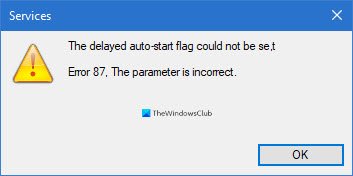
По мере того, как компьютеры становятся умнее, растут и ожидания производительности. Пользователи хотят, чтобы их ПК работали как можно быстрее и эффективнее, и способ гарантировать это – ускорить время загрузки. Один из способов ускорить загрузку компьютера – уменьшить количество программ и служб, которые запускаются, когда вы включаете компьютер и входите в Windows.
Вы не хотите полностью блокировать запуск служб при запуске системы; иногда нужно только отложить их запуск. Здесь вы можете столкнуться с проблемами.
Пользователи жаловались на невозможность отложить запуск службы при загрузке. Когда они попытаются это сделать, появится следующее сообщение об ошибке:
Не удалось установить флаг отложенного автозапуска, ошибка 87, параметр неверен
Не удалось установить флаг отложенного автозапуска, ошибка 5, доступ запрещен.
Большинство пользователей сталкивались с этими ошибками при работе с OneSyncSvc служба. В этой статье рассказывается, что означает ошибка, а также как ее устранить и отложить автоматический запуск этих служб.
Не удалось установить флаг отложенного автозапуска
Когда вы пытаетесь установить автоматический запуск службы Windows (отложенный запуск), но не можете этого сделать, не волнуйтесь, потому что другие столкнулись с аналогичными проблемами и вышли из ситуации. Вот рекомендуемые способы установки флага отложенного автозапуска и устранения ошибки на вашем компьютере.
Прежде чем начать, не забудьте сначала создать точку восстановления системы.
1]Установите тип отложенного запуска из редактора реестра Windows.
нажмите Windows + R комбинация для вызова диалогового окна «Выполнить». В диалоговом окне «Выполнить» введите Regedit и нажмите клавишу ВВОД.
Перейдите в следующее место в реестре Windows:

Здесь найдите конкретную службу, автозапуск которой вы пытаетесь отложить. Откройте этот сервис и найдите название Начинать. Дважды щелкните на Начинать.

Измените значение на 4 и сохраните его. Поскольку некоторые процессы могут быть связаны с несколькими ключами реестра Windows, вам может потребоваться повторить шаги для отдельных ключей.
2]Используйте PowerShell
Нажмите клавишу Windows и найдите PowerShell. Щелкните правой кнопкой мыши на Оболочка Windows Power из результатов, чтобы открыть его с правами администратора.
В окне PowerShell введите следующую команду и нажмите клавишу ВВОД, чтобы запустить ее:
ПРИМЕЧАНИЕ: В приведенной выше команде замените Наименование услуги часть с названием сервиса, над которым вы хотите работать.
3]Удалите службу из ее группы служб.
Многие службы входят в группы обслуживания. Многие из этих групп имеют записи в ServiceGroupList в реестре, которые контролируют порядок запуска служб. Многие службы необходимо запускать в определенном порядке. Службы, входящие в такую группу, не могут быть настроены на отложенный запуск.
Если вы видите Доступ запрещен ошибка, то не следует пытаться изменить тип запуска, так как такие службы принадлежат какой-либо группе служб, которая требует загрузки служб в определенном порядке. Эти службы зависят от других служб и контролируются ServiceGroupList в реестре.
Но если вы все же хотите продолжить, в этом случае вы можете удалить Группа значение из следующего места в реестре Windows:
ПРИМЕЧАНИЕ: Заменять Наименование услуги с названием рассматриваемой службы.
После этого перезагрузите компьютер, чтобы изменения вступили в силу.

Источник
6 способов исправить ошибку 87 флага отложенного автозапуска в Windows 10
Ошибка 87 в Windows 10 проявляется в двух разных формах. В первом вы видите всплывающее окно с сообщением: «Не удалось установить флаг отложенного автозапуска. Ошибка 87. Неправильный параметр ». Во втором всплывающем окне говорится: «Windows не может запустить службу Windows Update на локальном компьютере. Ошибка 87: неверный параметр. ‘ Заметили, что код ошибки в обоих случаях одинаковый? Что такое код ошибки 87 и как его исправить – это то, на чем мы сосредоточимся в сегодняшней статье.
Ошибка флага отложенного автозапуска 87
Пользователи Windows хотят, чтобы их компьютеры загружались быстро. Один из способов добиться этого – отложенный запуск, когда определенные неосновные программы и приложения запускаются после загрузки Windows 10. Когда вы запускаете или загружаете свой компьютер, запускается ряд служб и программ, но не все из них необходимы для работы вашего компьютера. Некоторыми примерами могут быть Spotify, приложения для облачного хранилища и т. Д.
Вместо того, чтобы отказываться от запуска этих служб, что также возможно с помощью таких приложений, как CCleaner или Диспетчер задач, вы можете настроить запуск позже. Здесь появляется «ошибка 87 флага отложенного автозапуска». Ошибка 87 также может проявляться, когда Windows запускает службу обновления. Мы рассмотрим все возможные причины ошибки и способы ее устранения.
Также читайте: Как изменить звук при запуске Windows
1. Перезагрузитесь
Старый трюк, но, как известно, в данном случае он работает. Поскольку ошибка так тесно связана с процессом загрузки, имеет смысл перезагрузить компьютер и еще раз проверить, работает ли отложенный процесс должным образом.
2. Чистая загрузка
Чистая загрузка отключает все приложения и службы, которые не принадлежат и не управляются Microsoft и, следовательно, не являются необходимыми для работы вашей ОС Windows. Это поможет вам устранить проблему и сузить круг сторонних приложений, которые могут быть ответственны за ошибку 87. Мы ищем потенциальный конфликт.
Откройте «Конфигурация системы» в меню «Пуск» и на вкладке «Службы» установите флажок «Скрыть все службы Microsoft». Затем вы нажмете кнопку «Отключить все», которая отключит все службы, не принадлежащие Microsoft.

Нажмите Применить, а затем ОК, прежде чем перейти к следующей вкладке – Запуск. Нажмите на Открыть диспетчер задач сверху, чтобы открыть в нем соответствующую вкладку.
Выберите каждый отдельный элемент на вкладке «Автозагрузка» диспетчера задач и выберите «Отключить».

Вернитесь в раздел «Конфигурация системы» и нажмите «ОК». Теперь вы перезагрузите свой компьютер, и он загрузит только основные приложения и службы Microsoft. Это чистая загрузка. Вы можете безопасно устанавливать, удалять, обновлять и устранять неполадки любого приложения. Как отмечалось ранее, ошибка 87 также появляется при обновлении чего-либо.
Обратите внимание, что вы можете запускать любую программу, которую хотите, и не ограничены.
Теперь, чтобы устранить неполадки, снова запустите настройку системы и скройте все службы Microsoft. Из остальных сервисов включите половину из них и перезагрузите компьютер. Если проблема не исчезнет, то вы знаете, какая половина виновата. Продолжайте повторять процесс, пока не останетесь с той единственной службой, которая вызывает всплывающее окно с ошибкой 87.
Microsoft также поделилась подробным руководство по чистой загрузке но вы обнаружите, что шаги такие же.
3. Редактор реестра.
Найдите и откройте редактор реестра из меню «Пуск». Вам будет предложено предоставить права администратора. Сделай это. Перейдите к структуре папок ниже.
HKEY_LOCAL_MACHINE SYSTEM CurrentControlSet Services AmdPPM
Дважды щелкните кнопку «Пуск», чтобы открыть ее, и измените значение с 3 на 4. Сохраните изменения и перезагрузите компьютер, чтобы проверить, появляется ли ошибка автоматической задержки 87 по-прежнему или нет.

Также читайте: 15 лучших настроек меню «Пуск» для Windows 10
4. PowerShell
5. Сканирование SFC и DISM
Откройте командную строку, но с правами администратора из меню «Пуск». Нажмите «Запуск от имени администратора» в поиске.

Вы будете давать следующие команды, но по одной за раз.
sfc / scannow DISM.exe / Online / Cleanup-image / Scanhealth DISM.exe / Online / Cleanup-image / Restorehealth
Эти команды будут искать поврежденные системные файлы, которые часто приводят к всевозможным ошибкам в ОС. Затем он попытается исправить эти ошибки и перезагрузит компьютер, чтобы проверить, решена ли проблема.
6. Используйте автозапуск.
Autoruns – служебная программа от дом Microsoft, поэтому пользоваться приложением полностью безопасно. Вместо того, чтобы возиться с программами диспетчера задач и конфигурации системы, вы можете использовать одно приложение для управления всем, что связано с запущенными приложениями в фоновом режиме или при загрузке.
Ошибка отложенного автозапуска 87
Есть и другие способы работы с отложенным автоматическим запуском приложений, таких как приложение Autoruns, о котором я рассказал выше. Скорее всего, источником ошибки является приложение или служба, которые вы пытаетесь настроить, но могут быть и другие причины. Одно из вышеперечисленных решений должно сработать для вас. Вы нашли другой способ решения проблемы? Дайте нам знать в разделе комментариев ниже. Это может помочь и другим нашим читателям.
Источник
Как исправить ошибку 87 Неверный параметр

Как исправить ошибку 87 Неверный параметр
Если вы столкнулись с ошибкой 87, то на вашем компьютере указан неверный параметр, это может быть связано с попыткой копирования огромного файла из одного раздела в другой, то есть превышен максимальный размер файла, который можно сохранить.
Это сообщение об ошибке также появляется, когда необходимая служба не запущена на вашем компьютере, так что вы не сможете подключиться к сети и, возможно, не сможете установить сетевые адаптеры, таким образом, такие службы, как Plug and Play, диспетчер автоматического подключения удаленного доступа Диспетчер подключений удаленного доступа и телефония.
Ошибка 87 также может произойти при попытке скопировать файлы на сервер SharePoint, но сам файл ограничен.
Другая вероятная причина — аппаратные ошибки и / или ошибки диска или файла, которые повреждены (или чьи данные повреждены).
Существуют различные решения для устранения этой проблемы в зависимости от вашей ситуации, но в основном эта проблема может помочь в проверке возможности перетаскивания для копирования данных или смены устройств путем тестирования на разных дисках.
Однако ошибка 87 имеет тенденцию быть неопределенной, поэтому вы не можете сузить ее до одного решения, но вот некоторые исправления, которые вы можете попробовать.
Исправить ошибку 87, параметр неверен
Решение 1. Выполните чистую загрузку
Чистая загрузка устраняет любые конфликты программного обеспечения, которые могут быть причиной проблемы.
Чтобы успешно выполнить чистую загрузку в Windows 10, вы должны войти в систему как администратор, а затем выполните следующие действия:





У вас будет чистая среда загрузки после выполнения этих шагов. Если вы все еще не можете исправить ошибку 87, параметр неверен, попробуйте следующее решение.
Решение 2: Запустите инструмент DISM
Средство обслуживания образов развертывания и управления ими (DISM) помогает исправить ошибки повреждения Windows, когда не удается установить обновления Windows и пакеты обновления из-за ошибок повреждения, например, если у вас поврежденный системный файл.

После завершения восстановления перезагрузите компьютер и проверьте, сохраняется ли проблема, после чего вы можете запустить сканирование SFC, как описано в следующем решении.
Примечание: инструмент DISM обычно занимает 15 минут, однако иногда это может занять больше времени. Не отменяйте, когда он работает.
Если запуск инструмента DISM не помогает исправить ошибку 87, параметр неверен, попробуйте следующее решение.
Решение 3. Используйте средство проверки системных файлов для восстановления поврежденных файлов Windows
Сканирование проверки системных файлов проверяет или сканирует все защищенные системные файлы, а затем заменяет неправильные версии подлинными и правильными версиями Microsoft.
Вот как это сделать:


Перезагрузите компьютер и попробуйте установить обновления снова.
Если использование средства проверки системных файлов не помогает исправить ошибку 87, параметр неверен, попробуйте следующее решение.
Решение 4. Запустите средство готовности обновления системы
Если вы все еще не можете исправить ошибку 80070490 после сканирования SFC, используйте средство готовности обновления системы, чтобы исправить ошибки повреждения Windows, а затем снова установите обновление Windows или пакет обновления.
Этот инструмент используется потому, что в магазине обслуживания Windows обнаружены несоответствия, которые могут помешать успешной установке будущих обновлений, пакетов обновления и программного обеспечения.
Он проверяет ваш компьютер на наличие таких несоответствий и пытается решить проблемы, если они найдены.
Если запуск средства готовности к обновлению системы не помогает исправить ошибку 87, параметр неверен, попробуйте следующее решение.
Решение 5. Использование средства устранения неполадок приложения Windows
Средство устранения неполадок в приложении автоматически исправляет некоторые проблемы, которые могут помешать запуску приложений, в том числе неверные параметры безопасности или настройки учетной записи.





Помогает ли это исправить ошибку 87? Неправильный ли параметр?
Решение 6. Обновите драйвер дисплея
Иногда ошибка 87 может быть связана с драйверами вашего адаптера дисплея, поэтому вы можете использовать приведенные ниже шаги, чтобы обновить драйвер дисплея и посмотреть, поможет ли это:


Вы также можете проверить веб-сайт производителя вашего компьютера, загрузить последние версии драйверов для вашего компьютера и установить их.
Обновлять драйверы автоматически
Этот инструмент одобрен Microsoft и Norton Antivirus. После нескольких испытаний наша команда пришла к выводу, что это лучшее автоматизированное решение. Ниже вы можете найти краткое руководство, как это сделать.
По завершении сканирования вы получите отчет обо всех проблемных драйверах, найденных на вашем ПК. Просмотрите список и посмотрите, хотите ли вы обновить каждый драйвер по отдельности или все сразу. Чтобы обновить один драйвер за раз, нажмите ссылку «Обновить драйвер» рядом с именем драйвера. Или просто нажмите кнопку «Обновить все» внизу, чтобы автоматически установить все рекомендуемые обновления. 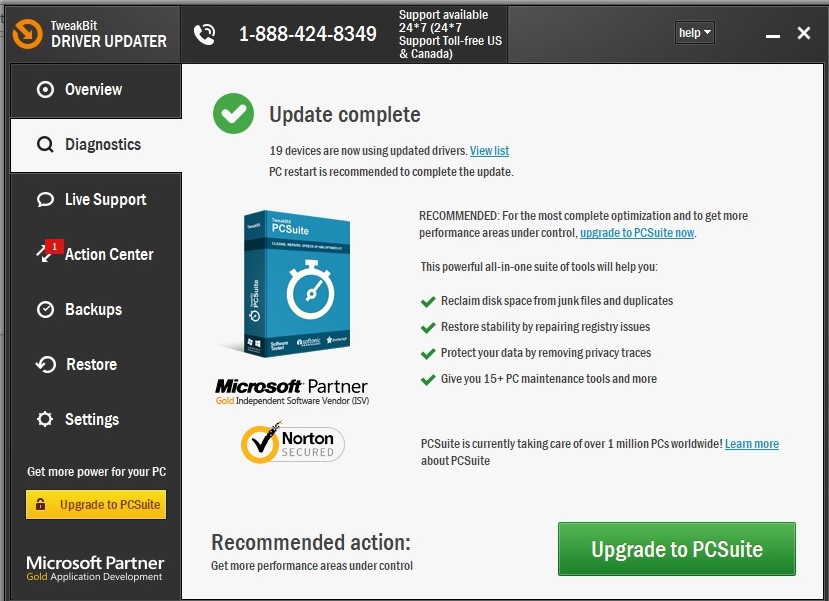
Примечание. Некоторые драйверы необходимо устанавливать в несколько этапов, поэтому вам придется нажимать кнопку «Обновить» несколько раз, пока не будут установлены все его компоненты.
Решение 7. Получите последние версии драйверов и установите их в режиме совместимости
Вы можете перейти на веб-сайт производителя видеокарты и найти последние версии драйверов, доступные для вашей конкретной модели, а затем установить их с помощью инструкций, приведенных на веб-сайте.
Для установки в режиме совместимости выполните следующие действия:
Решение 8. Временно отключите брандмауэры и любое антивирусное или вредоносное ПО
Иногда наличие нескольких брандмауэров, антивирусных или вредоносных программ может иногда мешать вам выполнять определенные задачи или запускать процессы на вашем компьютере.
Если это является причиной проблемы, временно отключите любой из трех, а затем попробуйте войти снова.
Обязательно включите эти программы сразу же после того, как вы это сделаете, чтобы хакеры, вирусы и черви не повредили вашу систему.
Помогло ли какое-либо из этих решений исправить ошибку 87? Неправильный ли для вас параметр? Поделитесь с нами своим опытом, оставив комментарий в разделе ниже.
СВЯЗАННЫЕ ИСТОРИИ, ЧТОБЫ ПРОВЕРИТЬ:
Источник
Внутри утилиты «Блокнот» вставьте следующий код:
Редактор реестра Windows версии 5.00 [HKEY_LOCAL_MACHINE SYSTEM CurrentControlSet Services wuauserv] "PreshutdownTimeout" = dword: 036ee800 "DisplayName" = "@% systemroot% system32 wuaueng.dll, -105 "" ErrorControl "= dword: 00000001" ImagePath "= hex (2): 25,00,73,00,79,00,73,00,74,00,65,00,6d, 00,72,00 , 6f, 00,6f, 00, 74,00,25,00,5c, 00,73,00,79,00,73,00,74,00,65,00,6d, 00,33,00, 32,00,5c, 00,73, 00,76,00,63,00,68,00,6f, 00,73,00,74,00,2e, 00,65,00,78,00,65 , 00,20,00,2d, 00, 6b, 00,20,00,6e, 00,65,00,74,00,73,00,76,00,63,00,73,00,00, 00 "Start" = dword: 00000003 "Type" = dword: 00000020 "Description" = "@% systemroot% system32 wuaueng. dll, -106 "" DependOnService "= hex (7): 72,00,70,00,63,00,73,00,73,00,00,00,00,00« ObjectName »=« LocalSystem »« ServiceSidType "= dword: 00000001" RequiredPrivileges "= hex (7): 53,00,65,00,41,00,75,00,64,00,69,00,74,00,50,00,72, 00 , 69,00,76,00,69,00,6c, 00,65,00,67,00,65,00,00,00,53,00,65,00,43,00,72,00, 65,00,61,00,74,00,65,00,47,00,6c, 00,6f, 00,62,00,61,00,6c, 00,50,00,72,00,69, 00,76,00,69,00,6c, 00,65,00,67,00,65,00,00,00,53,00,65,00,43,00,72,00,65,00 , 61,00,74,00,65,00,50,00,61,00,67,00,65,00,46,00,69,00,6c, 00,65,00,50,00, 72, 00,69,00,76,00,69,00,6c, 00,65,00,67,00,65,00,00,00,53,00,65,00,54,00,63 , 00, 62,00,50,00,72,00,69,00,76,00,69,00,6c, 00,65,00,67,00,65,00,00,00,53, 00,65, 00,41,00,73,00,73,00,69,00,67,00,6e, 00,50,00,72,00,69,00,6d, 00,61,00 , 72,00, 79,00,54,00,6f, 00,6b, 00,65,00,6e, 00,50,00,72,00,69,00,76,00,69,00, 6c, 00,65, 00,67,00,65,00,00,00,53,00,65,00,49,00,6d, 00,70,00,65,00,72,00,73 , 00,6f, 00, 6e, 00,61,00,74,00,65,00,50,00,72,00,69,00,76,00,69,00,6c, 00,65, 00,67,00,65, 00,00,00,53,00,65,00,49,00,6 e, 00,63,00,72,00,65,00,61,00,73,00,65,00,51,00, 75,00,6f, 00,74,00,61,00,50 , 00,72,00,69,00,76,00,69,00,6c, 00,65,00,67,00,65, 00,00,00,53,00,65,00,53, 00,68,00,75,00,74,00,64,00,6f, 00,77,00,6e, 00,50,00, 72,00,69,00,76,00,69,00 , 6c, 00,65,00,67,00,65,00,00,00,00,00 «FailureActions» = шестнадцатеричный: 80,51,01,00,00,00,00,00,00,00, 00,00,03,00,00,00,14,00,00, 00,01,00,00,00,60, шт., 00,00,00,00,00,00,00,00,00 , 00,00,00,00,00,00,00,00,00 [HKEY_LOCAL_MACHINE SYSTEM CurrentControlSet Services wuauserv Parameters] «ServiceDll» = шестнадцатеричный (2): 25,00,73,00,79, 00,73,00,74,00,65,00,6d, 00,72,00,6f, 00,6f, 00,74,00,25,00,5c, 00,73,00,79,00 , 73,00,74,00,65,00,6d, 00,33,00,32,00,5c, 00, 77,00,75,00,61,00,75,00,65,00, 6e, 00,67,00,2e, 00,64,00,6c, 00,6c, 00,00,00 "ServiceDllUnloadOnStop" = dword: 00000001 "ServiceMain" = "WUServiceMain" [HKEY_LOCAL_MACHINE SYSTEM CurrentControlSet Services wuauserv Security] "Безопасность" = шестнадцатеричное: 01,00,14,80,78,00,00,00,84,00,00,00,14,00,00,00,30,00,00,00, 02, 00,1c, 00,01,00,00,00,02,80,14,00, ff, 00,0f, 00,01,01,00,00,00,00,00,01,0 0,00, 00,00,02,00,48,00,03,00,00,00,00,00,14,00,9д, 00,02,00,01,01,00,00,00 , 00,00, 05,0b, 00,00,00,00,00,18,00, ff, 01,0f, 00,01,02,00,00,00,00,00,05,20, 00,00,00, 20,02,00,00,00,00,14,00, ff, 01,0f, 00,01,01,00,00,00,00,00,05,12,00 , 00,00,01, 01,00,00,00,00,00,05,12,00,00,00,01,01,00,00,00,00,00,05,12,00, 00,00 [HKEY_LOCAL_MACHINE SYSTEM CurrentControlSet Services wuauserv TriggerInfo] [HKEY_LOCAL_MACHINE SYSTEM CurrentControlSet Services wuauserv TriggerInfo 0] "Тип" = dword: 00000005 "Action" = dwordid: 00000001 "Guid : e6, ca, 9f, 65, db, 5b, a9,4d, b1, ff, ca, 2a, 17,8d, 46, e0 [HKEY_LOCAL_MACHINE SYSTEM CurrentControlSet Services wuauserv TriggerInfo 1] "Тип" = dword: 00000005 "Action" = dword: 00000001 "Guid" = hex: c8,46, fb, 54,89, f0,4c, 46, b1, fd, 59, d1, b6,2c, 3b, 50
отображается. Ошибка 87 В Windows 10 он представлен в двух разных формах. В первом вы видите всплывающее окно с надписью «Не удалось установить флаг отложенного автозапуска. Ошибка 87. Параметр неверный.. На втором рисунке отображается всплывающее окно с надписью «Windows не может запустить службу Windows Update на локальном компьютере. Ошибка 87: неверный параметр. Вы заметили, что код ошибки в обоих случаях одинаковый? Итак, что такое код ошибки 87 и как его исправить — это то, на чем мы сосредоточимся в сегодняшней статье.
Пользователи Windows хотят, чтобы их ПК работал быстро с Ускорьте загрузку. Один из способов добиться этого — отложенный запуск, когда некоторые второстепенные программы и приложения запускаются после полной загрузки Windows 10. Когда вы запускаете или загружаете свой компьютер, запускается ряд служб и приложений, но не все из них необходимы для бесперебойной работы вашего ПК. Некоторые примеры могут быть Приложение Spotify Приложения облачного хранения и т. Д.
Вместо того, чтобы отказываться от запуска этих служб, что также возможно с такими приложениями, как CCleaner или Диспетчер задач, вы можете настроить их запуск через определенное время. Это причина появленияОшибка флага отложенного автозапуска 87к картинке. Ошибка 87 также может появиться, когда в Windows запущена служба обновлений. Мы рассмотрим все возможные причины ошибки и способы ее устранения.
Давайте начнем.
Исправить ошибку 87 отложенного автозапуска
1. Перезагрузитесь
Старый и распространенный трюк, который, как известно, работает в данном случае. Поскольку ошибка тесно связана с процессом загрузки, имеет смысл перезагрузить компьютер и еще раз проверить, работает ли отложенный процесс должным образом.
2. Чистая загрузка
Чистая загрузка отключает все приложения и службы, которыми вы не владеете и которые Microsoft не запускает, и, следовательно, не являются необходимыми для запуска вашей операционной системы Windows. Это поможет вам устранить проблему и сузить круг сторонних приложений, которые могут быть причиной ошибки 87. Мы ищем потенциальный конфликт.
Открыть Конфигурация системы (Конфигурация системы) из меню Пуск и на вкладке Услуги (Услуги), установите флажок Не отображать службы Microsoft (Скрыть все службы Microsoft). Затем вы нажмете кнопку «Отключить все», которая отключит все службы сторонних разработчиков.
Нажмите تطبيق затем Ok Прежде чем перейти к следующей вкладке, запускаемой. Нажмите Открыть диспетчер задач , затем откройте соответствующую вкладку.
Выберите каждый отдельный элемент на вкладке «Автозагрузка» диспетчера задач и выберите запрещать.
Вернитесь в Конфигурация системы и коснитесь Ok. Теперь вы перезагрузите компьютер, и будут загружены только основные приложения и службы Microsoft. Это оно чистая загрузка. Вы можете безопасно устанавливать, удалять, обновлять и устранять неполадки любого приложения. Как упоминалось ранее, ошибка 87 также появляется при обновлении чего-либо.
Обратите внимание, что вы можете запускать любое приложение без ограничений.
Теперь для устранения неполадок снова откройте окно конфигурации системы и скройте все службы Microsoft. Из оставшихся сервисов включите половину и перезагрузите компьютер. Если проблема не исчезнет, вы знаете, какая половина виновата. Продолжайте повторять процесс, пока не покинете службу, которая вызывает всплывающее окно с ошибкой 87.
Microsoft также поделилась подробным руководством по чистая загрузка , но вы обнаружите, что шаги такие же.
3. Редактор реестра.
Ищу Regedit И откройте его из меню «Пуск». Вам будет предложено предоставить права администратора. Нажмите на Ok. Прокрутите вниз до структуры папок ниже.
HKEY_LOCAL_MACHINESYSTEMCurrentControlSetServicesAmdPPM
Дважды щелкните файл Start Чтобы открыть его, вы должны изменить значение с 3 на 4. Сохраните изменения и перезагрузите компьютер, чтобы проверить, появляется ли ошибка Auto Start Delay Error 87.
4. PowerShell
Это расширенная версия командной строки, принимающая командную строку Windows. Откройте PowerShell из меню «Пуск» и выполните команду ниже.
Get-Service -Name ServiceName | Set-Service -StartupType AutomaticDelayedStart
Вам нужно будет заменить ServiceName на имя фактической службы, которую вы хотите отложить во время процесса загрузки.
5. Проверьте систему с помощью SFC и DISM.
Откройте командную строку (CMD), но с правами администратора из меню «Пуск». Нажмите Запустить от имени администратора в результатах поиска.
Вы должны выполнить следующие команды, но одну за другой.
sfc /scannow
DISM.exe /Online /Cleanup-image /Scanhealth
DISM.exe /Online /Cleanup-image /Restorehealth
Эти команды будут искать поврежденные системные файлы, которые часто приводят к всевозможным ошибкам в операционной системе. Затем вы попытаетесь исправить эти ошибки и перезагрузите компьютер, чтобы проверить, решена ли проблема.
6. Используйте автозапуск.
Autoruns Это утилита от Microsoft Так что использовать его совершенно безопасно. Вместо того, чтобы возиться с диспетчером задач и виджетами конфигурации системы, вы можете использовать один инструмент для управления всем, что касается приложений, работающих в фоновом режиме или при загрузке. Научиться Как ускорить работу вашего компьютера с Windows, используя только бесплатные инструменты.
Ошибка 87 Отложенный автозапуск
Есть и другие способы работы с ошибкой отложенного автозапуска, например, с помощью инструмента Autoruns, о котором я рассказал выше. Скорее всего, источником ошибки является приложение или служба, которые вы пытаетесь изменить, но могут быть и другие причины. Одно из вышеперечисленных решений должно сработать для вас. Вы нашли другой способ решения проблемы? Почему бы не рассказать нам об этом в разделе комментариев ниже. Ваш опыт может помочь и некоторым другим нашим читателям. Также знаю о Как решить синий экран ошибок смерти с помощью WinDbg и BlueScreenView.
